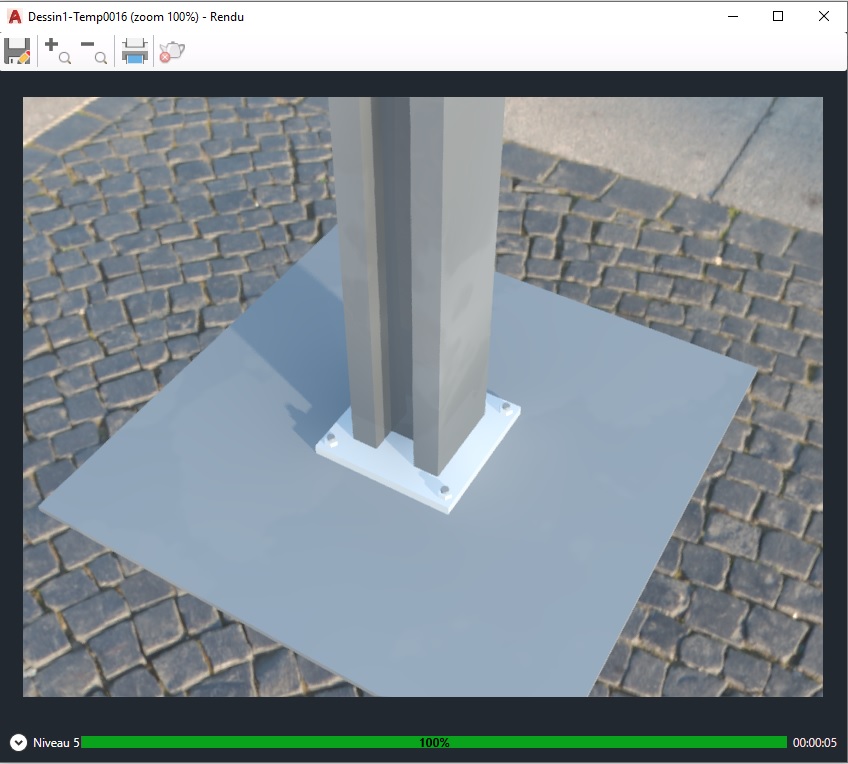Il est possible de positionner une image IBL* en arrière-plan dans AutoCAD 3D afin de réaliser un rendu dans un environnement naturel. Voici une modélisation simple dont nous allons paramétrer le rendu.
* Image Based Lighting = une image qui imite la source d’éclairage ambiant, ce qui renforce le réalisme, …
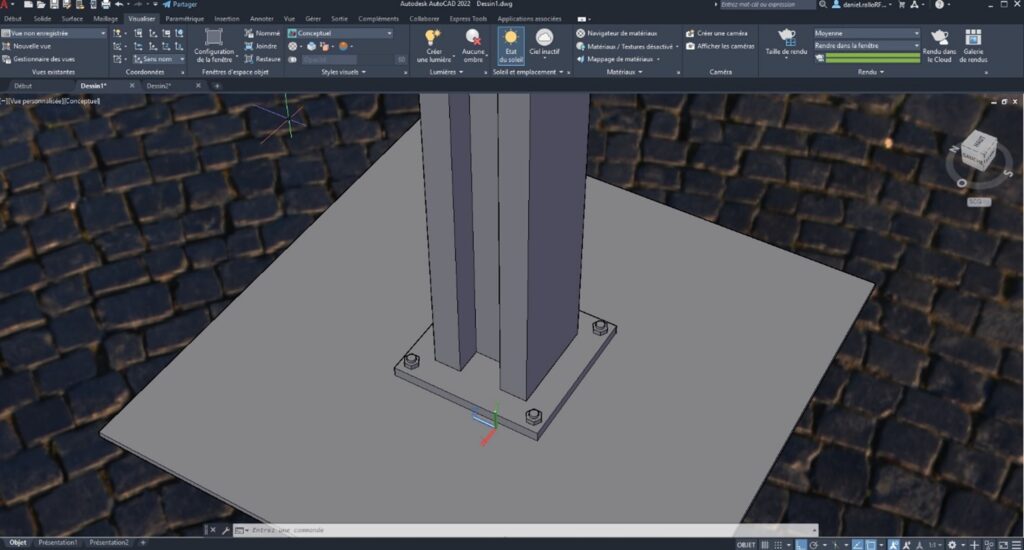
Dans un premier temps, vous devrez placer vos textures via le navigateur de matériaux. Cliquez sur la petite maison à la gauche du Viewcube afin d’activer le ciel. Par défaut, cette icone est désactivée. Positionnez le ciel sur Arrière-plan ciel et illumination.
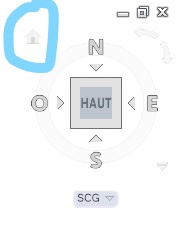
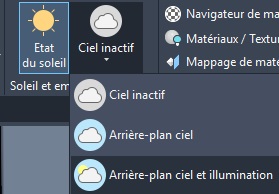
Cliquez sur le soleil. Une nouvelle fenêtre va s’ouvrir. Cliquez sur Ajuster les paramètres d’exposition (recommandé). Une autre fenêtre va s’ouvrir. Cliquez sur Désactiver l’éclairage par défaut (recommandé).
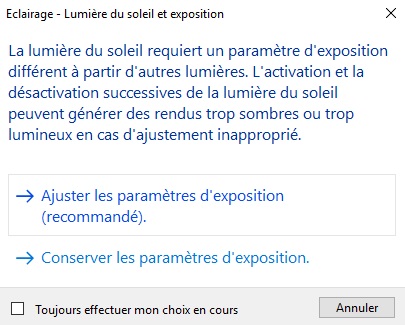
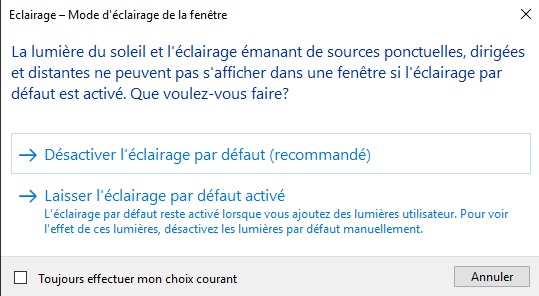
Lorsque votre nouvelle fenêtre s’affiche, réglez environnement sur Oui. Venez cliquer sur la flêche à la droite de Reflets nets, puis choisissez une image à placer dans votre scène. Dans l’exemple de rendu proposé, nous avons choisi Place comme arrière plan. Vous pouvez affiner l’exposition afin d’augmenter ou de reduire la luminosité. Activez les ombres dans le ruban.
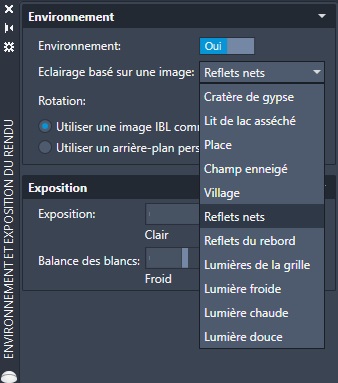
Appuyez sur RR et lancez votre rendu. Là aussi, il vous sera possible de régler la qualité du rendu.